# 多设备互传
当你有n部手机、n台电脑,保存着你重要的资料,
而你想要统一管理和访问你这些散布在各地的资料。
没关系,易有云可以快速的帮你做到,
让你随时随地查看不同设备下的文件。
# 前置条件
- 手机上安装易有云APP;
- 电脑上安装易有云电脑客户端,并且易有云客户端是运行的状态;
- APP和PC端都登录同一易有云帐号;
# 手机快速访问电脑文件
- 打开易有云APP,就能看到客户端下面显示的本机(手机端)和PC端;
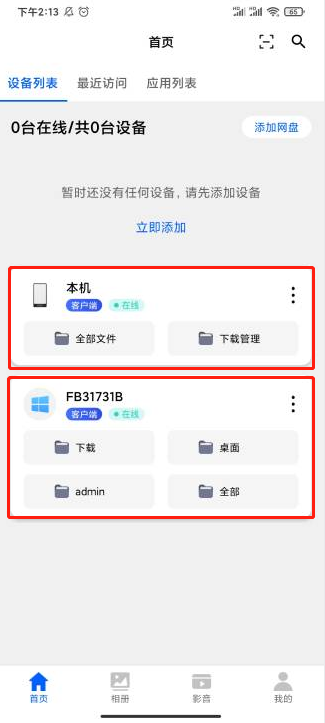
- 点击pc端下面的【全部】就可以查看PC端的所有文件。
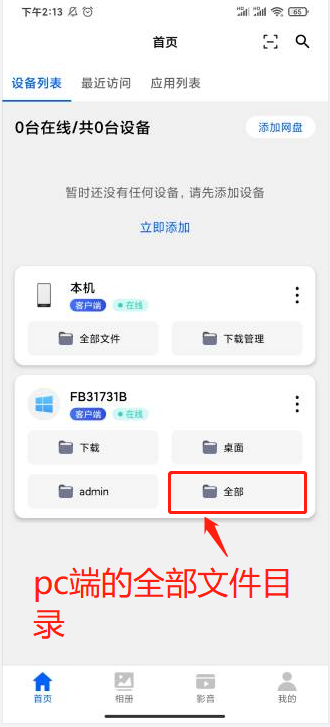
- 也能浏览本机(手机端)的下载目录,点击【全部文件】或者【下载管理】。
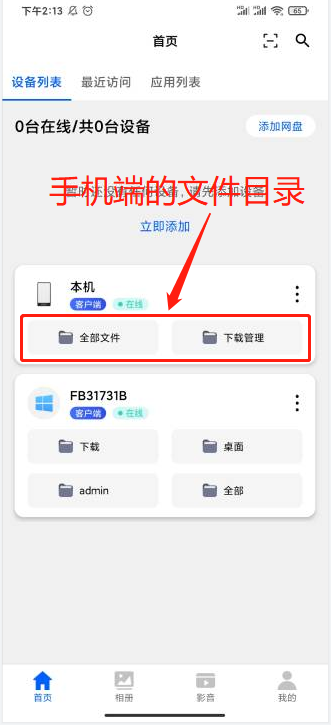
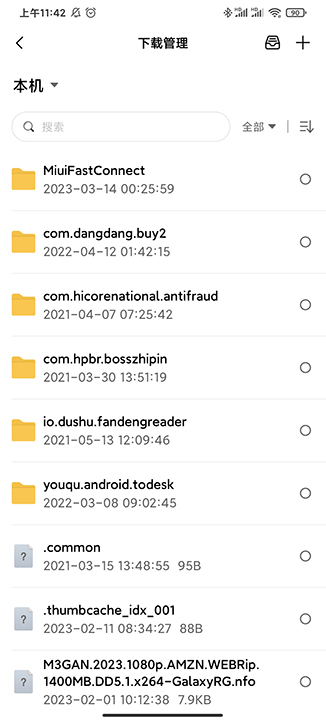
# 电脑快速访问手机文件
- 打开易有云PC端,点击左上角;
- 在我的终端,点击旁边的刷新按钮,就可以看到登录的客户端了;
- 选择手机;
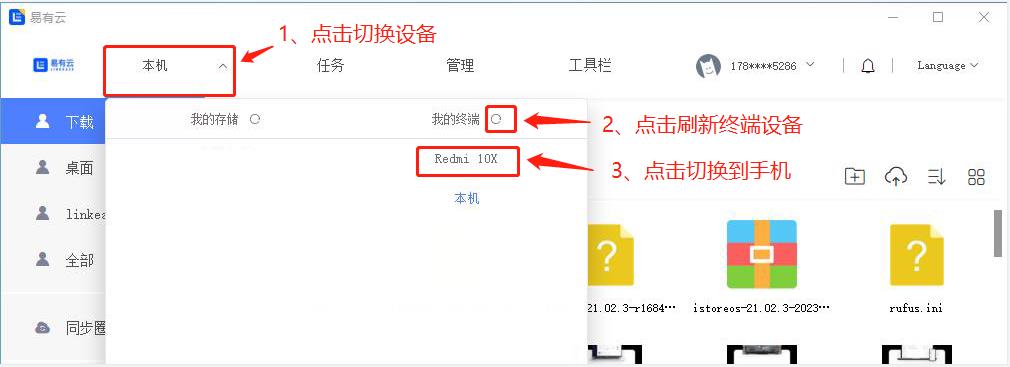
- 然后就能看到手机的下载目录里的内容了。
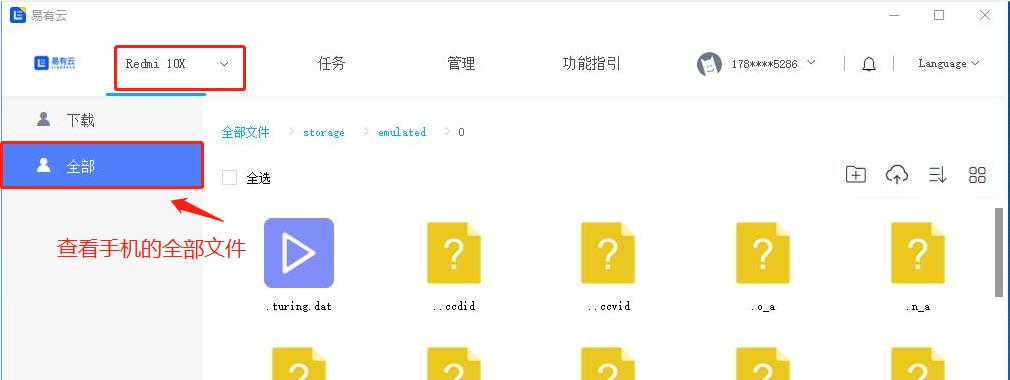
- PC端访问手机端的文件目录有限制,比如iPhone,默认为空,看不到任何文件,那么就必须添加文件。
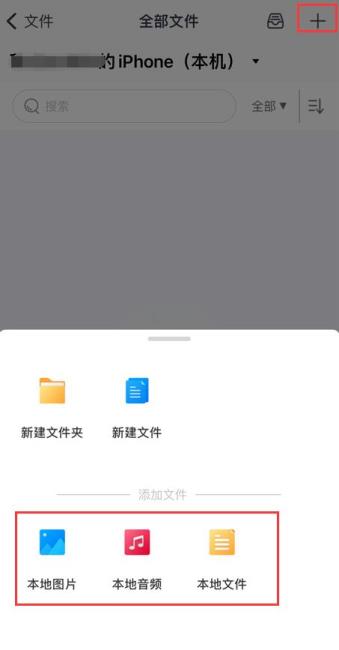
# 文件互传
# 比如我在手机端浏览PC的端的文件,然后下载到手机,然后就可以在手机端随意分享。
- 浏览PC端的文件,找到目标文件,然后下载;
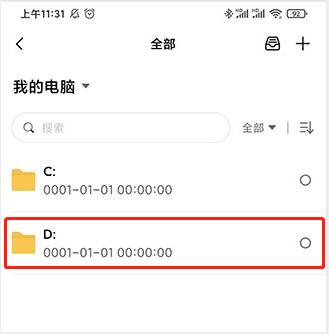
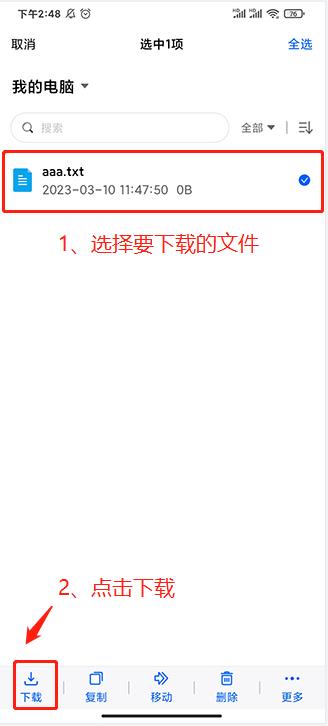
- 下载完成后,就能在本机(手机端)内看到下好的文件。
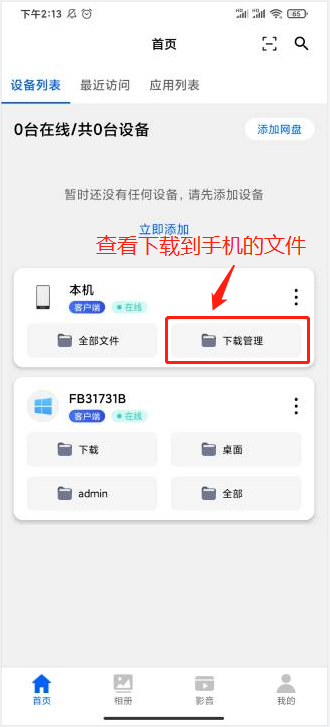
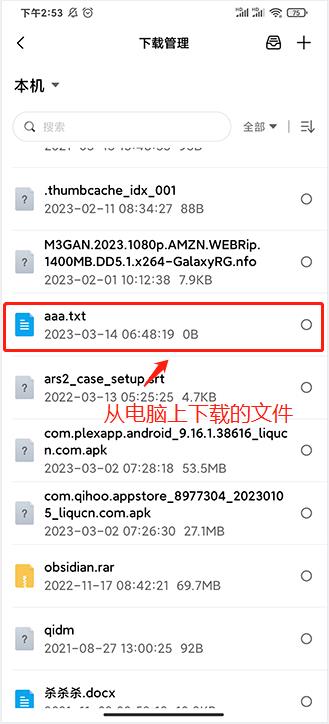
- 还可以把文件分享给别人。
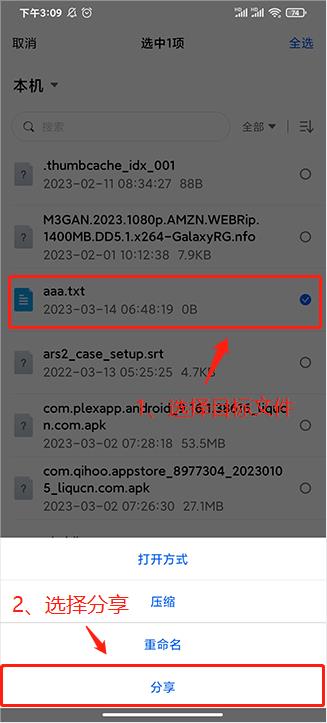
# 比如我在手机端直接上传手机里的文件到pc端
- 找到pc端的目录位置(也就是手机要上传到pc端的文件位置:比如D盘的一个位置);
- 点击右上角【添加】;
- 然后选择要上传的文件类型(本地文件、本地音频、本地视频);
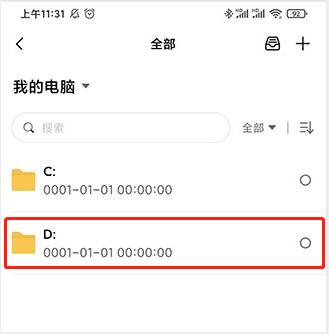
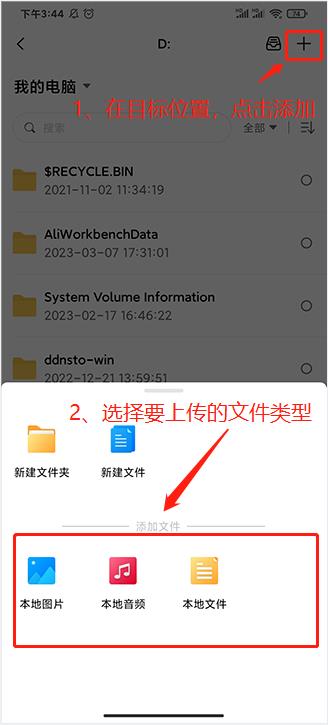
# 比如我在PC端浏览手机端的文件,也能下载使用。
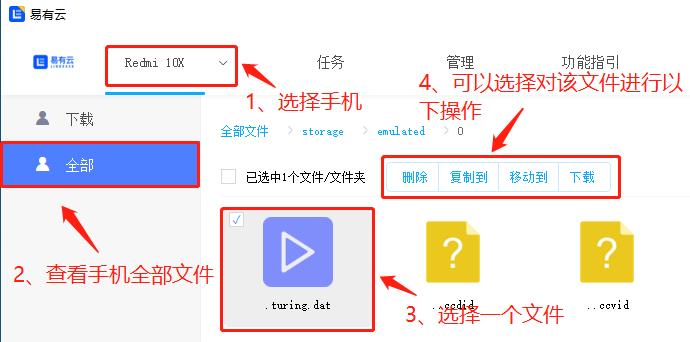
备份及同步 →
